みなさんはWordPress最強の無料テーマと名高い『Cocoon』をご存知でしょうか?
内部SEO施策やサイトの高速化、手軽に収益化できる仕組みなど、有料テーマと比べても遜色ない機能が搭載されている素晴らしいテーマなのですが、
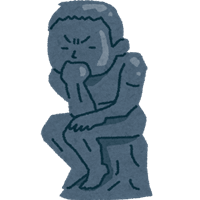
プラグインで更に性能を強化することはできないのだろうか?
と考える人も多いのではないでしょうか?
実は『Cocoon』にも追加した方が良い機能があり、この記事でご紹介しているプラグインを追加することで更に良いテーマにすることができるのです。
Cocoonの公式サイトでも「あわせて使用するのにおすすめなプラグイン」を導入することで、Cocoonの機能を補完できると紹介されています。
この記事ではCocoonの公式サイトで紹介されているものを参考に「当サイトで実際に導入したプラグイン」や「導入することで得られる効果」などをご紹介していきます。
記事を読み終えると、Cocoonテーマに導入すべきプラグインと導入する意味が明確になり、これまでよりテーマを使いこなすことができるようになります。
この記事とは反対に『Cocoonで不要なプラグイン』をお知りになりたい方は、下記記事が参考になります。

Cocoonを更に強化するおすすめプラグイン17選
早速ですが『Cocoon』を更に強化するのにおすすめなプラグインをジャンル別に1つずつご紹介していきます。
セキュリティーを強化するプラグイン
ここでご紹介しているのは、サイトのセキュリティーを強化してくれるプラグインです。

せっかく育てたサイトが乗っ取られることがないように、事前にセキュリティー対策を徹底しておきましょう!
Akismet Anti-Spam

スパムコメントをある程度自動除去してくれるプラグインです。
Automattic社というワードプレスの開発元の一部が開発した公式プラグインで、元々WordPressにインストールされています。
当サイトのように「コメント欄」や「お問い合わせフォーム」を設けているサイトでは、必須プラグインと言えるでしょう。
有効化するには「wordpress.com」とログイン連携をする必要があります。

有料版と無料版がありますが、個人であれば無料で利用できます。
Edit Author Slug

投稿者アーカイブのURLを変更することで、ログインユーザー名を攻撃者に知られるのを防止するプラグインです。
WordPressはデフォルトの状態だと「https:/〇〇〇〇//?author=1」にアクセスすることで、投稿者アーカイブに「Author Slug(ログインユーザー名)」の値が表示されます。
この「Author Slug」はWordPressにログインするのに必要な情報の1つである為、知られてしまうと不正アクセスの標的となりやすいです。
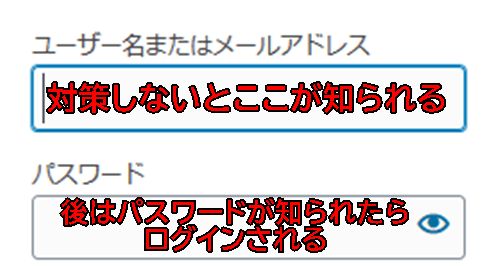
WordPressログイン画面
『Edit Author Slug』を使えば「Author Slug」の値や、投稿者アーカイブの中で使われている「/author/」の値を変更すること(隠すこと)ができるようになります。
Google Authenticator
WordPressのログイン画面に2段階認証を導入することができるプラグインです。
プラグインを導入するとログイン時に「ユーザー名(メールアドレス)」と「パスワード」に加えて「6桁の暗証番号」が必要となり、不正ログインを防ぐことができます。
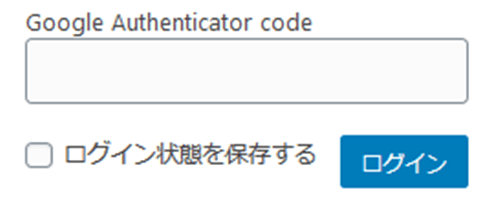
『Google Authenticator』認証コード入力画面
Google製の専用アプリをインストールすれば、スマートフォンでもログインに必要な認証コードを確認できます。
SiteGuard WP Plugin

ログインページに「画像認証」を追加したり「ログインページのURLを変更」することでサイトのセキュリティーを強化できるプラグインです。
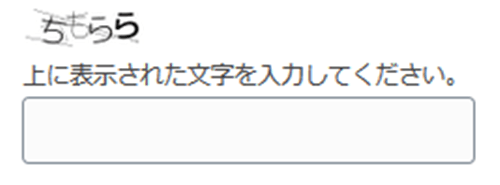
『SiteGuard WP Plugin』ログインページの画像認証入力画面
先程ご紹介した『Google Authenticator』と合わせて利用すれば、不正ログインへの対策はかなり強化されたと言えるでしょう。
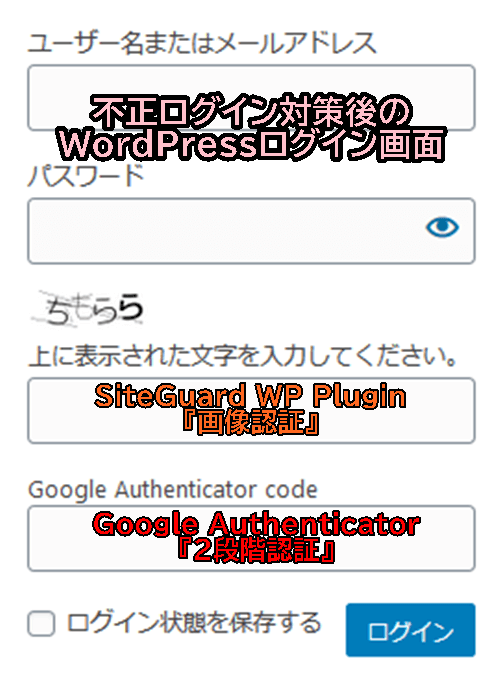
不正ログイン対策後のWordPressログイン画面
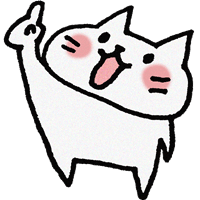
最初は「ユーザー名」と「パスワード」だけでログイン出来ていた画面に「画像認証」と「2段階認証」が追加されたにゃ!
Wordfence Security

ファイヤーウォール&マルウェアスキャナーを搭載したプラグインです。
300万件以上のダウンロードを誇り、インストールし有効化しておくだけでもサイトのセキュリティーを強化してくれます。
SEO対策に役立つプラグイン
ほぼ完璧な内部SEO施策が行われている『Cocoon』ですが、ここでご紹介しているプラグインを導入することでより強化されます。
Aurora Heatmap

ヒートマップツールがインストールするだけで使えるようになるプラグインです。
ヒートマップツールは「サイト内で多くクリックされている場所」や「どこでユーザーが離脱したか」などをひと目でわかるようにしてくれるものです。
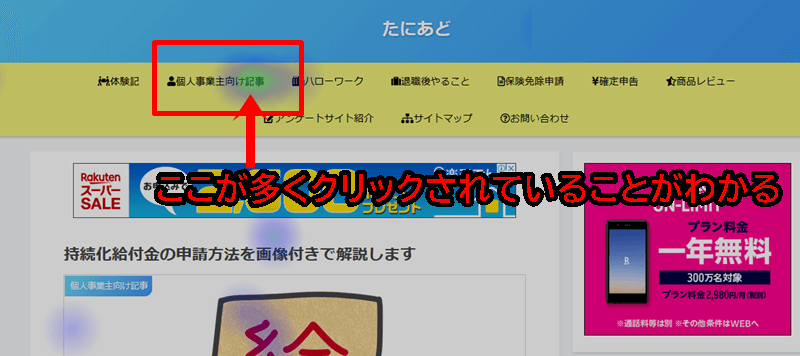
『たにあど』個人事業主向け記事のヒートマップ

上画像は『個人事業主向けに書いた記事のヒートマップ』です。
画像を見てみると『個人事業主向け記事』というカテゴリーのところが「緑色」になっており、よくクリックされていることがわかります。
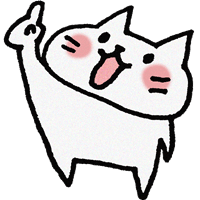
広告バナーのところが真っ赤に染まるサイトが作りたいにゃ!
自サイトでどのような場所がよくクリックされているのかを分析できれば「効率の良い広告の配置」や「回遊率を上げる方法」なども見つけることができ、結果SEO対策に繋がることでしょう。
Google XML Sitemaps

記事の更新・公開の度にサイトマップの生成や検索エンジンへの通知を自動で行ってくれるプラグインです。
クローラーに回遊を促すことで、少しでも早くインデックスされることが期待できます。
ある程度育っているサイトではあまり効果が実感できない可能性が高いですが、作成して間もないサイトであれば導入しておいたほうが良いと思います。
ページキャッシュプラグイン
こちらでは『Cocoon』に備わっていない【ページキャッシュ】を使えるようにするプラグインをご紹介しています。
【ブラウザキャッシュ】については「Cocoon設定」→「高速化」→「ブラウザキャッシュの有効化」にチェック→「変更を保存」をクリックで設定可能です。
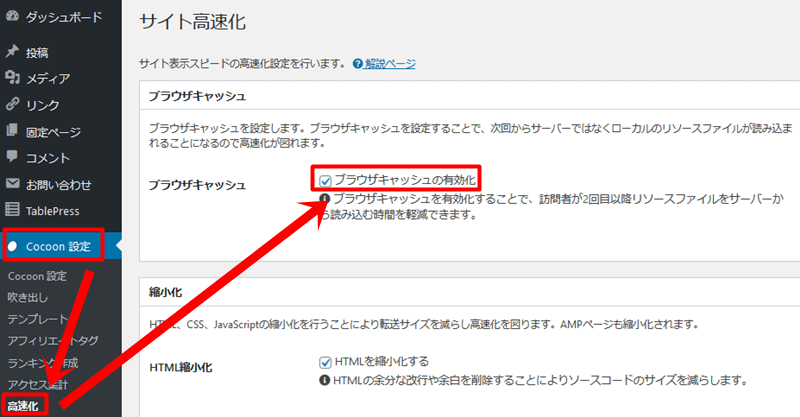

プラグインをご紹介する前に【キャッシュ】について少し解説します。
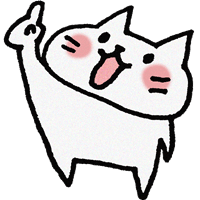
キャッシュよりフィッシュ!
【キャッシュ】
一度利用したデータなどを、その後また使う時の為に素早くアクセスできる形で一時的に保管しておく仕組みのことです。
この仕組みのおかげで一度利用したページは次回以降すぐに表示され、サイトの高速化に繋がります。
【ブラウザキャッシュ】
Cocoonの機能だけで有効化できるキャッシュです。
キャッシュをユーザー端末(ブラウザ)に保存する仕組みで、一度表示した画像やCSSファイル、JavaScriptファイルが他のページでも使われている場合、サーバーからではなくハードディスクなどに保存[キャッシュ]したデータを読み込むことで高速化します。
このハードディスクなどにあるデータは、みなさんが使用しているWEBブラウザ(Chrome・Safari等)が自動的に保存したものです。
キャッシュがサーバーではなくユーザー端末に保管されているため、サイトが更新されていてもユーザーが保持しているキャッシュが優先的に表示され、新しい内容が表示されないことなどがあります。
この場合はユーザーにブラウザキャッシュを削除してもらう必要があります。
【ページキャッシュ】
Cocoonの標準機能では利用できないキャッシュです。
ディスク上のデータをページ単位で一時的に保存するために使用されるもので、ファイルの読み書きの高速化に使用されます。

キャッシュ(cache)は、フランス語のcaché(隠された)が語源で「隠し場所」というような意味があるそうです。
LiteSpeed Cache
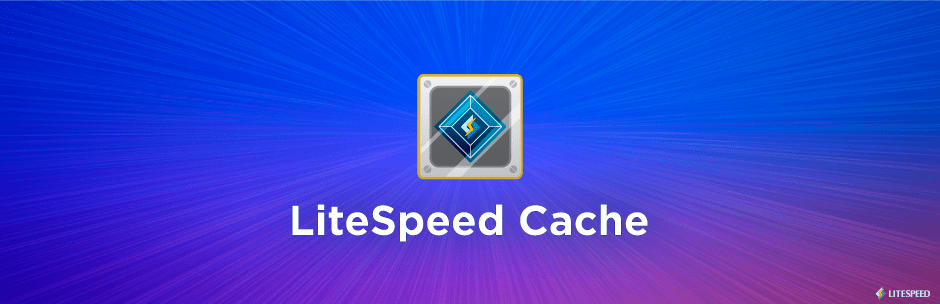
こちらは『LiteSpeedに対応しているレンタルサーバー』で利用できるキャッシュプラグインです。
使用できるサイトは限定されますが高性能で、体感できるレベルでサイトの表示速度を上げてくれます。
『LiteSpeedに対応しているおすすめのレンタルサーバー』は下記記事にまとめています。

WP Fastest Cache

『LiteSpeed Cache』プラグインに対応していない、Apacheサーバーを利用している場合におすすめできるキャッシュプラグインです。
「モバイルキャッシュ」が有料という弱点はありますが、Cocoonテーマはパソコンとモバイルのソースコードが変わらないレスポンシブデザインを採用していますので、完全無料で利用することができます。
画像圧縮やサイズの最適化をするプラグイン
ここでご紹介しているのは、サイトの表示速度に直結する画像の圧縮・最適化をしてくれるプラグインです。
EWWW Image Optimizer

ロスレス圧縮で「画像ファイル容量の軽量化」と「ページ表示する上での最適化」を行うプラグインです。
無料版ではそこそこの圧縮率となりますが、導入しておいて損はないです。
Regenerate Thumbnails
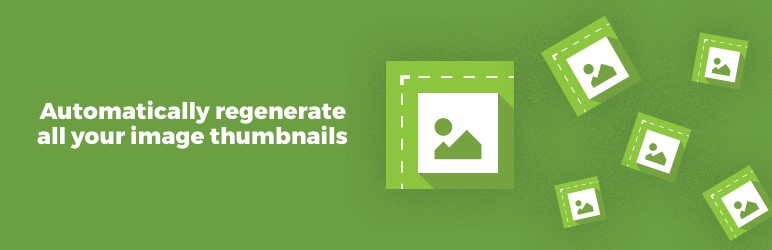
サイトにある画像をテーマの設定に合わせて一括でリサイズ・再生成するプラグインです。
WordPressのテーマ変更時に利用することで、サムネイル画像などのサイズを一括して最適化できます。
サイトの管理運営を助けてくれるプラグイン
こちらでご紹介しているプラグインを導入することで、サイトの管理運営が快適になります。
Broken Link Checker

自サイトからの外部サイトへのリンク切れを教えてくれるシンプルなプラグインです。
誤検知も多いですが、アフィリエイトリンクなどはリンク切れをすぐに発見することがとても重要ですので、導入しておいたほうが良いでしょう。
Category Order and Taxonomy Terms Order
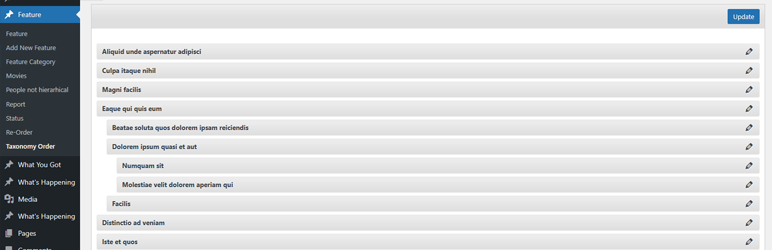
カテゴリーの表示順を自由に並び替えることができるプラグインです。
特に見てもらいたいカテゴリーを上部に持ってくることで、なにに力を入れているサイトかをわかりやすくすることも可能です。
WordPressのデフォルト機能にないのが不思議なぐらい便利な機能ですので、ぜひ導入しておきましょう。
Contact Form 7

お問い合わせフォームを簡単に作成することが出来るプラグインです。
定番中の定番ですが、サイト環境によってはうまくメールが届かないこともあります。
そんな時は次にご紹介する『WP Mail SMTP』で解決しましょう。
WP Mail SMTP
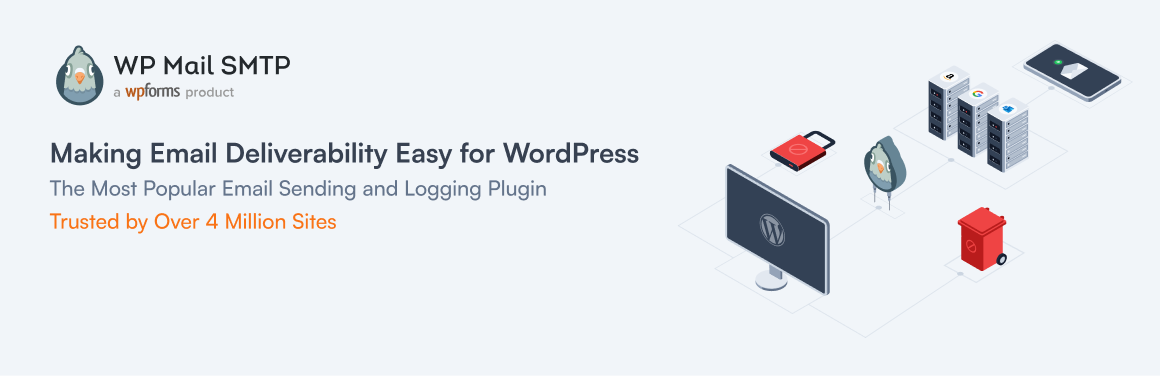
指定したSMTPサーバーを使ってメールを送信できるようにするプラグインです。
『Contact Form 7』を使ってお問い合わせフォームを作成する時に、メールの送信先を指定するのに使用しています。
WordPressが動作しているサイトのドメインを使ったメールアドレス宛てにしか送信できない環境であっても、外部のメールアドレス(Gmailなど)宛てにメールを送信することができるようになり、『Contact Form 7』を使って作成したお問い合わせフォームからのメールが届かない問題も解消してくれます。
プラグインの設定方法などは、下記記事に詳しくまとめています。

UpdraftPlus

WordPressサイト全体のバックアップを、初期設定後は自動で作成してくれるプラグインです。
数あるバックアップ系プラグインの中でも復元までの使い方がわかりやすく、多くの方に利用されている人気プラグインです。
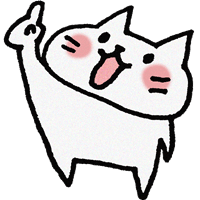
他のプラグインは「復元の方法」が初心者には難しいんだにゃ!
WP Multibyte Patch
WordPress日本語版パッケージのためのマルチバイト機能の拡張をしてくれるプラグインです。
インストールしておくことで『文字化け』を防ぐことができるようになります。
日本語サイトでは必須プラグインと言えるでしょう。
Cocoonおすすめプラグインまとめ
Cocoonは利用者のことを考え抜いて作られた優秀な無料テーマですが、今回ご紹介したプラグインを導入することで更に利用しやすくなります。
反対に機能が重複するプラグインを導入してしまうと、サイトの表示速度が低下したり、最悪の場合サイトが表示されなくなることもあります。
プラグインはとても便利なものですが、内容をしっかり把握してから利用しないと重大なエラーを引き起こすこともありますので、インストールする前に「本当に必要か?」「安全性は問題ないか?」などをよく調べてから利用することをオススメ致します。

私も最初の頃は紹介されているプラグインをガンガン導入して、よくサイトを真っ白にしていました…。
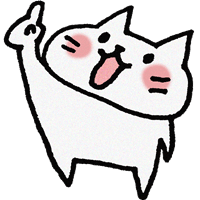
あれは「にゃ!」とか言ってられないぐらいマジで焦るよな…。
この記事とは反対に『Cocoonで不要なプラグイン』をお知りになりたい方は、下記記事が参考になります。

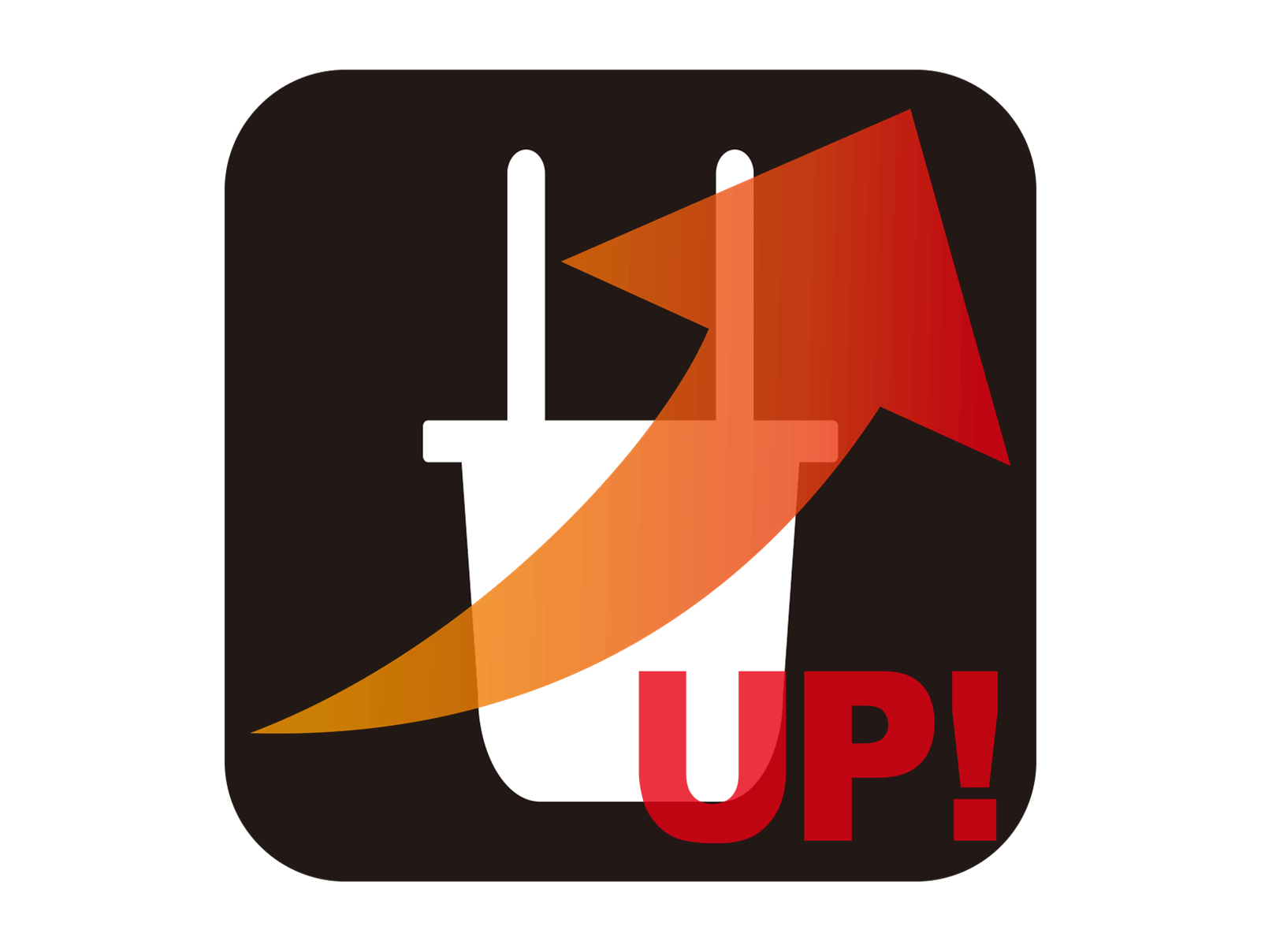
コメント